按键精灵
如何使用按键精灵?(使用步骤)
使用步骤如下:
1 制作脚本:按照个人需求从网上搜集脚本或者自己制作脚本。如果您的脚本是从别的地方收集的,请先把脚本文件拷贝到按键精灵文件夹下的script文件夹中,然后再运行按键精灵。
2选择有效的窗口:建议您选择“对所有窗口有效”。如果您只需要脚本当某个窗口在前台时有效,请选择窗口名称,比如“龙族”
3让需要执行的脚本“有效”,只有“有效”一栏中勾中的脚本才会执行。
4进入游戏(或者其他需要使用按键精灵的软件) ,在需要使用脚本的时候按下脚本的“快捷键”,按键精灵就会忠实的为您工作了。
按键精灵主界面
图:主界面及功能按钮
主界面功能简介:
增加:增加一个新的脚本。
修改:修改当前选中的脚本。
删除:删除当前选中的脚本,可以同时选中多个脚本进行删除。
录制:录制新的脚本,新手制作脚本首选功能。
上传:将当前脚本上传至按键精灵网站,与他人进行交流。
全部有效/无效:让所有脚本有效或者无效。
注册:注册按键精灵,使用正版软件。
帮助:查看用户帮助手册。
图:录制功能
录制功能简介:
强烈推荐的功能!能够忠实记录您的动作,并在脚本执行时回放,新手也可随心所欲制作脚本。按下ScrollLock键就可以开始录制,再次按下就可停止录制,最后保存即可。如果您需要按键精灵忠实的记录鼠标移动轨迹,在后面的“记录鼠标移动轨迹”前面打个勾就可以了。录制过程中可以随便移动录制工具条,不会对您录制的动作产生任何影响。
图:上传脚本
上传脚本功能简介:
在主界面选择一个脚本,点击“上传”按钮就可以进入上传脚本界面。
您可以将自己比较得意的脚本上传到我们的服务器。在您的脚本上传成功之后,我们将会进行人工审核。不错的脚本都会被我们推荐给其他玩家共同学习。
上传时按键精灵会自动填写一些信息。请您在“脚本说明”里写上脚本的用途、制作思路等你认为对其他人有帮助的信息。没有说明或者说明不清楚的脚本将无法获得推荐。:-)
脚本编辑器
图:脚本编辑器界面
脚本编辑器使用说明:
在动作选择区选择动作,插入右边的脚本内容区即可。脚本支持粘贴、复制、移动、删除等操作。
脚本编写完毕之后,在脚本设置区进行一些必要的设置,点击“保存脚本” ,就可保存当前制作的脚本,点击右上角的X符号可以关闭编辑器返回主界面。
注意:我们默认的终止热键是“F12” ,目前所有的脚本使用同一个终止热键,也就是按下一个终止热键之后,所有的脚本就会停止运行。
图:脚本调试功能
脚本调试功能简介:
脚本调试功能允许您随时观察脚本的执行顺序,也可以随意暂停/继续脚本的运行,方便查找脚本错误。当您点击“执行”后,脚本将会开始执行,同时记录下每一步执行了哪条动作(语句),您可以随时按“暂停”热键暂时中止脚本执行,然后点击“语句编号”立刻查看,看完以后可以随时让脚本从中断处恢复执行。
执行热键: ScrollLock
暂停热键:Pause
停止热键:ScrollLock
图: 抓点界面
抓点功能简介:
用户可以抓取20个坐标点以及相应坐标点的颜色。抓点热键包括数字键0到9,以及数字键下方的10个字母键Q到P。按下热键即可获得鼠标当前所在位置的坐标和颜色,以备制作脚本时使用。
偏移抓点:当使用偏移抓点时,实际抓到的是鼠标附近的一点的坐标和颜色(具体抓到的点用一个“瞄准镜”表示)。这样可以解决在某些情况下,鼠标图标颜色会挡住真实坐标颜色的问题。
按键精灵动作介绍
按键精灵的所有动作都需要在“动作选择区”中选定,然后插入“脚本内容区”。按键精灵的所有功能也都集中在动作选择区中。
按键精灵提供了丰富的动作供大家选择,这些动作分为四个大类。分别介绍如下
键盘动作:
按键动作:模拟键盘按下、弹起以及按键的动作。可以区分按下状态和弹起状态,也就是可以模拟按住一个键不放的动作
按键组合:模拟按下组合键的情况
鼠标动作:
鼠标点击动作:共有7种点击类型供你选择,单击或者双击,左键或者右键,等等。
抓点动作:点击“抓点”出现抓点界面,内置20个抓点热键可以抓取20个坐标点,足以满足大部分人的需要
鼠标移动动作:将鼠标移动到屏幕上某个预定的坐标点
鼠标相对移动:将鼠标相对当前位置进行移动
保存/恢复鼠标位置:保存当前鼠标位置、恢复鼠标位置到最后一次保存的位置
控制动作:
颜色控制动作:如果某一点的颜色符合条件,就执行后面的语句,颜色可以在“抓点”窗口中抓取
循环动作:将脚本反复执行
跳转动作: 在脚本的某个位置先设置一个“标记”,然后就可以在这里选择直接跳转到“标记”处
子程序调用:制作脚本子程序,可以随时调用
停止脚本运行:停止脚本运行功能
其它动作:
延时:可以让脚本停顿一段时间再继续执行
输入文本:输入一串文本,支持中文输入
注释/标记:你可以给自己的语句加以注释,同时这些注释也可以用来作为“跳转语句”中的“标记”
弹出窗口:弹出窗口显示窗口提示内容,可以暂停脚本的运行
按键精灵脚本编程语句
1转移语句:Goto
格式:Goto [标记]
解释:跳转到标记的位置
2注释或标记语句:Rem
格式:Rem [注释或标记]
解释:可以当作标记供跳转语句使用,也可以当作脚本的注释使用
3条件语句:IfColor EndIf
条件正 格式:
IfColor x y color 0(x、y为桌面横坐标和纵坐标,color为颜色RGB码)
[语句块]
EndIf
解释:如果坐标点(x,y)的颜色等于color的数值,则执行语句块中的内容
条件反 格式:
IfColor x y color 1
[语句块]
EndIf
解释:如果坐标点(x,y)的颜色不等于color的数值,则执行语句块中的内容
4循环语句:For EndFor
格式:
For [循环次数]
[语句块]
EndFor
解释:将语句块反复执行数次,执行次数由“循环次数”控制
5延时语句:Delay
格式:Delay [毫秒]
解释:等待一些时间再执行下一句脚本。
6光标移动语句:MoveTo、MoveR
格式:
绝对移动:MoveTo x y
解释:移动鼠标到(x,y)点
相对移动:MoveR dx dy(dx、dy为正时表示正方向移动,为负即为负方向移动)
解释:相对当前坐标横向移动鼠标x,纵向移动鼠标y
7鼠标控制语句:LeftClick、RightClick、LeftDoubleClick、LeftDown、LeftUp、RightDown、RightUp
格式:
左键单击:LeftClick 1
右键单击:RightClick 1
左键双击:LeftDoubleClick 1
左键按下:LeftDown 1
左键弹起:LeftUp 1
右键按下:RightDown 1
右键弹起:RightUp 1
8键盘按键语句:KeyPress、KeyDown、KeyUp
格式:
按键:KeyPress code 1(code为键盘 ASCII码)
按住:KeyDown code 1
弹起:KeyUp code 1
9输入字符串语句:SayString
格式:SayString [要输入的字符串]
10保存/恢复鼠标位置
格式:
保存鼠标位置:SaveMousePos
解释:保存当前鼠标位置
恢复鼠标位置:RestoreMousePos
解释:将鼠标移动到上一次保存的鼠标位置
这两个语句常用于制作网络游戏练功脚本,脚本开始时保存鼠标位置,脚本结束时恢复鼠标位置。
11子程序、子程序调用
格式:
Sub [子程序名]
[语句块]
Retrun
解释:将一些语句放在子程序中,可以被反复调用
Gosub [子程序名]
解释:调用子程序中的语句块
11脚本停止运行
格式:EndScript
解释:完全停止当前脚本的运行。可以用于调试脚本。
12弹出窗口
格式:MessageBox [窗口显示内容]
解释:弹出一个窗口,显示设置的内容,用户点击“确定” 方可继续运行脚本,可以用于暂停脚本的运行
请采纳答案,支持我一下。
可以
由于目前有些游戏屏蔽本机按键精灵,利用虚拟机来间接搞定虽然困难但还是可行
大多数玩家是把游戏装进虚拟机,将按键精灵安装在本机,利用后台脚本运行按键精灵操控虚拟机内的游戏以避开屏蔽
只是注意按键精灵运行时释放文件的临时文件夹要和虚拟机共享设置,以免局部失灵
也有玩家反过来布局的,即游戏装在本机,而按键精灵安装进虚拟机。。。只是不清楚具体效果如何了。。。
第1 装完虚拟机后 打TOLL补丁(好象叫TOLL吧,还是AOLL 了)
第2 开优化大师 和 超级兔子,它会把 虚拟机最新补丁打好
第3 打3DX 补丁 变成128M
第4 开起 开始 鼠标调试 十字调节
第5 开共享
第6 开共享前,要开网络安装向导
第7 选择 TOOL,大部分打沟
第8 要看 你用虚拟机什么版本 绿色版本 30M 官方600M
去这里看看: 按键精灵论坛
把下面的语句复制到按键精灵的源文件,保存后,先让需要后台运行的窗口置于当前窗口,然后运行下面的脚本,现在可以让那个窗口在后台了。 Plugin hwnd = WindowGetKeyFocusWnd() Delay 125 Rem 开始 Plugin WindowSendKeypress(hwnd,88) Delay 200 Goto 开始
WINDOWS每打开一个窗口(包含程序运行时的窗口),以及每个窗口内的控件(按扭,输入框等)都会随机分配一个号码,这个号码就是这一窗口或控件的句柄 获得这个句柄就可以实现在后台进行针对这个窗口(程序)的操作例如:在这一窗口中输入一段文字,在某一座标进行单击,双击等 提取句柄的方法可以参考按键精灵的帮助也可以全部命令--插件命令--Windows窗口插件找到例如:Hwnd = PluginWindowFind(0, "无标题 - 记事本")'查找当前打开的程序中标题为"无标题 - 记事本"的窗口,并将找到的句柄号存进Hwnd变量中,以便后面调用; 需要注意的是:任何一个窗口关闭后再打开,对应的句柄将会被重新分配
步骤
第一步:进入编辑器
在主界面上点击“新建脚本”,然后选择“空白脚本”。[1]
第二步:插入脚本
按键精灵提供了非常简单的插入脚本方式,使用普通命令面板就可以完成整个插入脚本的过程。我们要制作的是鼠标连点器,所以要找的就是鼠标的命令。
点击在编辑器左边的脚本,然后点击基本命令,最后点击鼠标命令。这时鼠标的命令就展开了。我们可以看到界面上有鼠标动作的命令,默认的命令是左键单击,点击下拉框还可以看到其他的鼠标命令,例如右键单击、左键双击等等。我们就使用左键点击就可以了,循环按键次数我们先设置为“1次”,最后点击插入。
接着同样点击脚本,打开基本命令,最后点击其他命令。这时延时的命令就展开了。默认的延时单位是秒,点击下拉框还可以看到另外一个时间单位毫秒。我们就使用毫秒就可以了,时间我们先设置为“500”,最后点击插入。
第三步:修改描述
点击编辑器左侧的“脚本属性“打开基本设置界面。然后修改描述和文件名,建议大家将描述名和文件名取同一个名字。
第四步:设置热键
设置热键也是在基本设置选项卡进行设置。只要点击热键里面的启动热键,然后按下你想要设置的启动键和中止键,比如F10和F12。
第五步:设置脚本无限循环
点击编辑器左侧的脚本属性打开基本设置界面。在“运行“类目下选择循环到按中止键为止
第六步:保存脚本
到这里整个脚本已经制作完毕了,最后一步就是保存了。直接点击工具栏上的保存退出。退出后选择我的脚本,接着就可以在主界面看到这个脚本了,按下对应的启动热键就可以启动脚本了。
这就是按键精灵中的“伪后台”现象了。 按键精灵的后台插件很粗糙,对于大多数游戏来说,并不能真正的支持后台。于是就出现了这样的,前台可以生效,但真正后台却无效的情况。 这种情况,lz可以用神盾试试可否改善。但是别抱太大希望。 同时lz最好结合大漠插件重新做一个脚本,大漠插件的后台还是不错的。 希望对您有帮助。
问题一:按键精灵8已经编好脚本了,但是如何运行呀? 这个界面是脚本编辑界面,你可以在右边脚本描述那里给它重新写个名字,然后点上面的按钮“保存退出”,就能保存脚本并退回到按键精灵主界面,在那里有脚本列表,找到你刚保存的脚本,看看你这个脚本前面“有效”那一栏是否有勾,没勾的话勾上,然后把需要用按键精灵的网页打开,点快捷键F10。
问题二:按键精灵怎么执行下一命令 大概就这样 按键会一直循环
rem start
FindPic 0,0,1024,768,Attachment:\自动登录图标bmp,09,intX,intY
If intX > 0 And intY > 0 Then
MoveTo intX+20, intY+15
Delay 1000
RightClick 1
End If
FindPic 0,0,1024,768,Attachment:\自动2bmp,09,intX,intY
If intX > 0 And intY > 0 Then
MoveTo intX, intY
Delay 1000
LeftClick 1
End If
Goto start
问题三:如何让按键精灵一直执行某个脚本? 你搞的是前台脚本吧,那点新建,右边有个“脚本循环”,后面有:“循环1次”,鼠标点常会出现2点,鼠标点下,设置为:“循环到按中止建位置”其他不用改・・要是后台的命令就好办点,前面标记,最后Goto 标记
问题四:按键精灵怎么设置我看到一个图就执行一个动作,在线等 20分 先把要找的图截下来,保存为bmp格式,例如1bmp、2bmp、3bmp
然后把添加到脚本附件里去,以下为脚本
Rem a
FindPic 0,0,1024,768,Attachment:\1bmp,09,intX1,intY1
024,768一般是显示器的分辨率
FindPic 0,0,1024,768,Attachment:\2bmp,09,intX2,intY2
FindPic 0,0,1024,768,Attachment:\3bmp,09,intX3,intY3
If intX1 > 0 And intY1 > 0 Then
找到后执行命令1
ElseIf intX2 > 0 And intY2 > 0 Then
找到后执行命令1
ElseIf intX3 > 0 And intY3 > 0 Then
找到后执行命令1
Elsegoto a
End If
问题五:按键精灵如何让一条命令执行一次,然后执行下边的命令 你的逻辑错了,你脚本的逻辑是这样的,不管有没有找到色,8和9一定会按,如果找到色,就按一下g。要想实现你那个功能,代码应该这样写
Hwnd = PluginWindowMousePoint()
While True
IfColor 842,676, 2F7DA9, 2 Then
KeyPress g, 1 不明白你这里为什么前台模式,干嘛不后台模式
While True
Call PluginBkgndKeyPress(Hwnd, 56)
Delay 500
Call PluginBkgndKeyPress(Hwnd,57)
Delay 500
Wend
Delay 10 适当加延时,是为了减低CPU使用率,没有延时,当颜色没找到,CPU使用率会猛增
Wend
写程序尽量少用Goto,滥用Goto会使程序结构混乱,而且有错不容易检查。
问题六:按键精灵怎样让一个命令循环? Rem Begin
KeyDown 0, 1
Delay 20
KeyUp 0, 1
Delay 20
KeyDown Enter, 1
De钉ay 20
KeyUp Enter, 1
Delay 20
GoTo Begin
问题七:如何将按键精灵的文件生成可执行文件 点界面上的小精灵啊
问题八:按键精灵怎么启动脚本啊 上面有个调试边上有启动键和停止键的设置默认是F10启动F12终止
问题九:按键精灵定时执行程序要怎么写呢 按键精灵没有实现精确到毫秒的语言,因为按键精灵是读取的是你的电脑时间。但我们可以换种思维实现。
先后得到11:59:59时间,然后用i计毫秒数,i=800时执行操作。
rem 开始
i=0
If hour(time) = 11激and minute(time) = 59 and second(time)=59 then
rem 还没到800毫秒
i=i+1
if i 问题十:按键精灵要怎样让它重复一个命令一直执行? 解决有3种方法:1、在基本命令的控制命令里有个循环命令语句,你可以随便定想要让脚本循环的次数;2、也是在控制命令里有个“标记”和“跳转到标记”的语句命令,在你想要执行的脚本语句上面插入“标记()”,在想要循环的语句末尾插入“跳转到标记()即可;3、编辑脚本时在脚本属性区也可以设置循环,具体在那个位置你自己去看看,在此不容多讲。
谁说按键精灵不支持后台试试下的面如果不行可能是你的游戏禁用后台发送指令(因为我也不知道你的是什么游戏只能做到这了)
打开你的按键精灵>点击"新建">到"源文件"复制粘贴下面进去>"保存并退出">打开游戏运行即可
Plugin hwnd = WindowGetKeyFocusWnd()
Delay 2000
Rem A
Plugin WindowSendKeyPress(hwnd,115)
Delay 3000
Goto A
上面的3000也就是3000毫秒重新运行一次(1000毫秒=1秒)可以改
注意:这个脚本需要你把你的游戏放到前台然后运行一下脚本后才可以把游戏放到后台
Do If time = "9:01:00" Then //执行要操作的脚本,如果操作的脚本太快,在1秒钟内完成的话加个延迟1秒这样子 End if If time = "9:15:00" Then //执行要操作的脚本,如果操作的脚本太快,在1秒钟内完成的话加个延迟1秒这样子 End if Loop




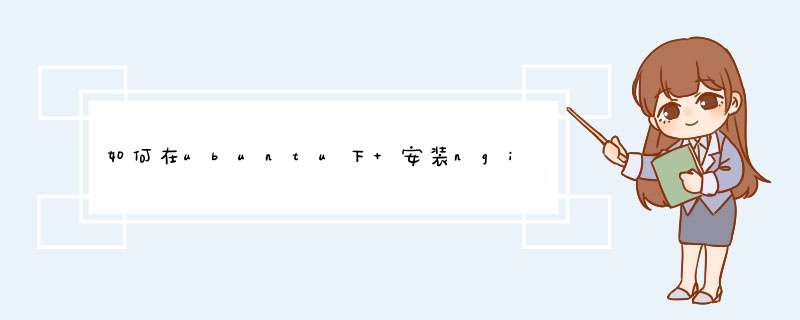


0条评论